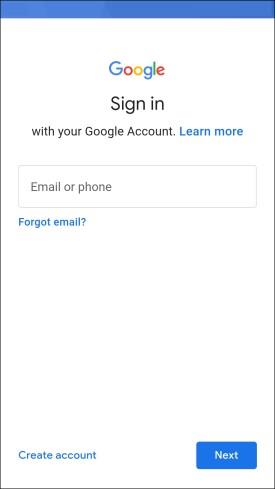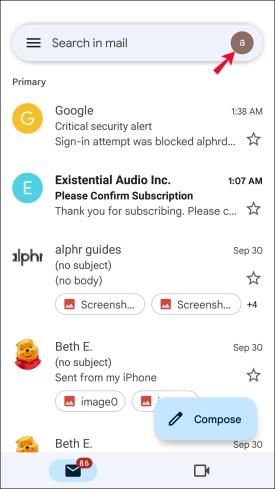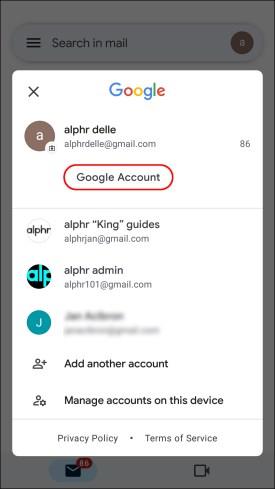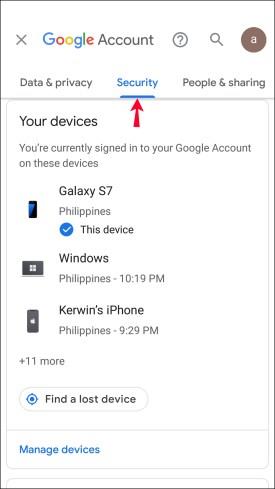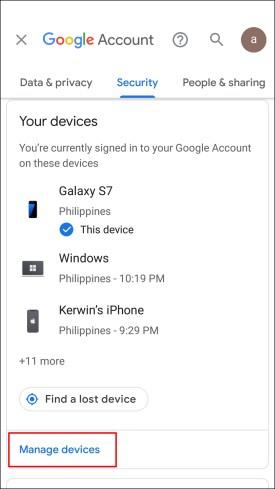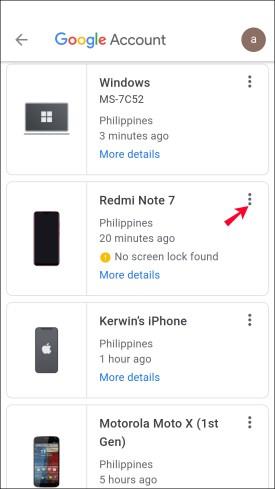Odkazy na zařízení
Mnoho uživatelů Gmailu dává přednost přihlášení k více účtům současně, protože jim to umožňuje spravovat osobní a pracovní konverzace, aniž by se museli přihlašovat a odhlašovat z každého účtu, kdykoli chtějí přepnout.

Bez ohledu na to možná nebudete potřebovat konkrétní účet Google na jednom nebo více zařízeních, takže nejlepším řešením je odhlášení.
Existují dva způsoby, jak se odhlásit z jednoho účtu Google v systému Windows, Mac nebo Linux, což zahrnuje následující:
- K odhlášení z jednoho účtu Google na cílovém počítači můžete použít jiný počítač.
- K odhlášení na cílovém počítači můžete použít aplikaci Gmail na svém zařízení iPhone/Android.
Odhlaste se z jednoho účtu Google na PC pomocí Mac/Windows/Linux
Pomocí Chromu nebo jiného prohlížeče se můžete ponořit do nastavení „Zabezpečení“ přihlášeného účtu Google a odhlásit se z ostatních zařízení. Všimněte si použití „jiných zařízení“. Pokud nevidíte možnost odhlásit se z konkrétního zařízení, právě toto zařízení používáte, což znamená, že váš účet Google běží na pozadí. Pro přístup k účtu Google a odhlášení z požadovaného počítače Mac, Windows nebo Linux jednoduše potřebujete jiný počítač. Zde je návod, jak na to.
- Pomocí jiného počítače otevřete „Chrome“ nebo preferovaný prohlížeč. Pamatujte, že některá nastavení ochrany osobních údajů v konkrétních prohlížečích mohou blokovat komunikaci prostřednictvím serverů Google.
- Do pole URL zadejte „google.com“ nebo „gmail.com“ a stiskněte „Enter“.
- Klepněte na svou „ikonu profilu“ v pravé horní části okna prohlížeče.
- Vyberte „Spravovat svůj účet Google“.
- V levé nabídce nastavení vyberte „Zabezpečení“ .
- Přejděte do části „Vaše zařízení“ a vyberte „Spravovat všechna zařízení“.
- Klikněte na „ikonu šipky vpravo“ vedle cílového zařízení.
- Vyberte „Odhlásit se“.
Nyní byste měli být odhlášeni z konkrétního účtu Google na zvoleném zařízení. Nezapomeňte, že pro odhlášení z jiných počítačů musíte být přihlášeni ke správnému účtu Google na sekundárním počítači.
Odhlaste se z jednoho účtu Google na počítači pomocí systému Android/iPhone
Kromě používání prohlížeče na jiném počítači můžete své zařízení Android/iPhone použít také k odhlášení z konkrétního účtu Google na vašem počítači. Budete muset použít aplikaci Gmail pro Android nebo iPhone. Zde je návod, jak se odhlásit z jednoho účtu na počítači Mac, Windows nebo Linux pomocí mobilní aplikace:
- Otevřete na svém mobilním zařízení aplikaci „ Gmail “ a přihlaste se k účtu Gmail, ze kterého se odhlásíte v počítači.
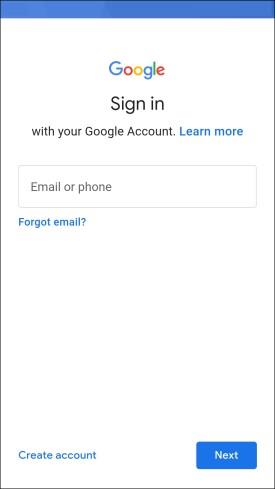
- Klepněte na svou „ikonu profilu“ v pravém horním rohu obrazovky Gmail.
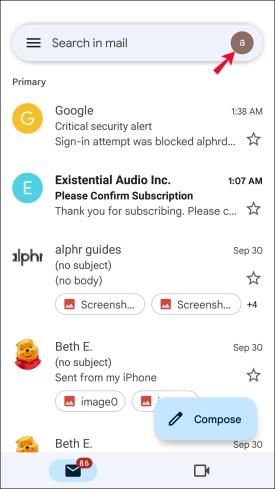
- Vyberte „Spravovat svůj účet Google“.
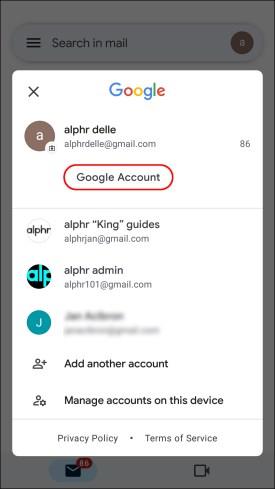
- Klepněte na kartu „Zabezpečení“. Možná budete muset posouvat do stran, abyste to viděli.
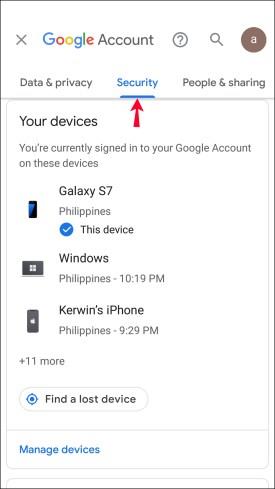
- Přejděte dolů do části Vaše zařízení a vyberte možnost Spravovat všechna zařízení.
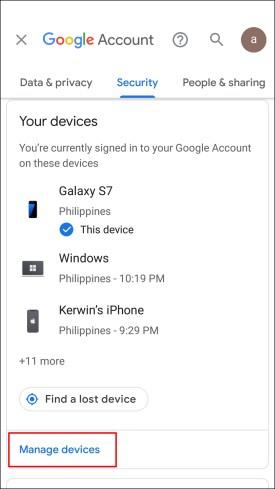
- Zobrazí se seznam zařízení aktuálně přihlášených k vašemu účtu Gmail. Klepněte na „ikonu šipky směřující doprava“ vedle počítače, ze kterého se chcete odhlásit.
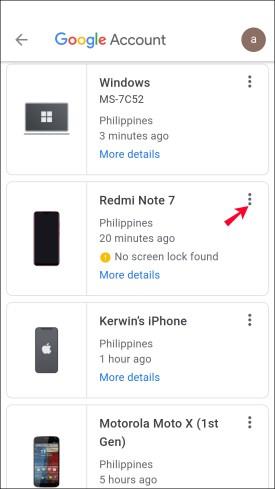
- Vyberte „Odhlásit se“ a máte hotovo.

Nejčastější dotazy: Odebrání účtu Gmail z počítače
Můžete se v prohlížeči odhlásit pouze z jednoho účtu Google?
Ano, ale jak je uvedeno výše, k odhlášení z individuálního účtu Google/Gmail na požadovaném počítači musíte použít jiné zařízení.
Mohu se v aplikaci odhlásit z jednoho účtu Google?
Pomocí aplikace Gmail se nemůžete odhlásit z jednoho účtu na žádném počítači, hlavně proto, že neexistuje žádná nativní aplikace pro účet Google pro macOS, Windows nebo Linux. Aplikaci však můžete používat v systému Android nebo macOS/iPhone/iPad.
Závěr
Být odhlášen ze všech účtů, když se chcete odhlásit pouze z jednoho, je krok, který byste neměli dělat. To je důvod, proč mnoho uživatelů zcela přešlo z Gmailu pro stolní počítače na mobilní aplikaci. Na mobilním zařízení se k deaktivaci stačí odhlásit z konkrétního účtu Google. Bez ohledu na to by bylo nepochybně lepší, kdyby Google problém opravil v desktopové verzi, takže doufejme, že se tak stane v budoucích aktualizacích.